Chắc hẳn không ít lần bạn gặp phải tình huống cần kết nối WiFi nhưng thiết bị phát lại hỏng hóc. Hoặc có thể bạn chỉ đơn giản muốn tạo một điểm phát WiFi từ chiếc laptop của mình để chia sẻ mạng Internet. Bài viết này sẽ hướng dẫn chi tiết cách phát WiFi từ laptop và cài đặt phần mềm phát WiFi một cách hiệu quả và miễn phí.
Tìm hiểu cách phát WiFi từ laptop
Có thể phát WiFi từ laptop hay không?
Câu trả lời là hoàn toàn có thể! Bạn có thể biến laptop của mình thành một bộ phát WiFi chỉ với vài thao tác đơn giản bằng cách cài đặt ứng dụng hoặc thiết lập thủ công trên hệ điều hành Windows 10.
Trước khi bắt đầu, bạn cần kết nối Internet bằng dây mạng vào laptop. Lưu ý rằng khi bạn đang phát WiFi từ laptop, thiết bị này không thể sử dụng Internet đồng thời trên cả hai kết nối (dây và WiFi).
 Hướng dẫn cài đặt phần mềm phát WiFi cho laptop
Hướng dẫn cài đặt phần mềm phát WiFi cho laptop
Khi nào nên phát WiFi từ laptop?
- Khi router WiFi chính bạn bị hỏng và cần một giải pháp tạm thời cho cả gia đình.
- Trong trường hợp nhà bạn quá lớn và một router WiFi không đủ để phát sóng, bạn có thể sử dụng laptop để mở rộng phạm vi và tạo điểm phát WiFi.
Trước khi vào phần hướng dẫn cài đặt phần mềm phát WiFi, chúng ta hãy xem cách phát WiFi từ laptop mà không cần dùng phần mềm.
Cách phát WiFi từ laptop không cần phần mềm
Để biến laptop thành một router WiFi mà không cần phần mềm, bạn thực hiện các bước sau:
Bước 1: Mở phần Settings trong menu Start.
Bước 2: Chọn Network & Internet, sau đó vào tab Mobile hotspot ở bên trái màn hình.
Bước 3: Để chia sẻ Internet, chuyển nút off thành on bên dưới dòng chữ Share my Internet connection with other devices.
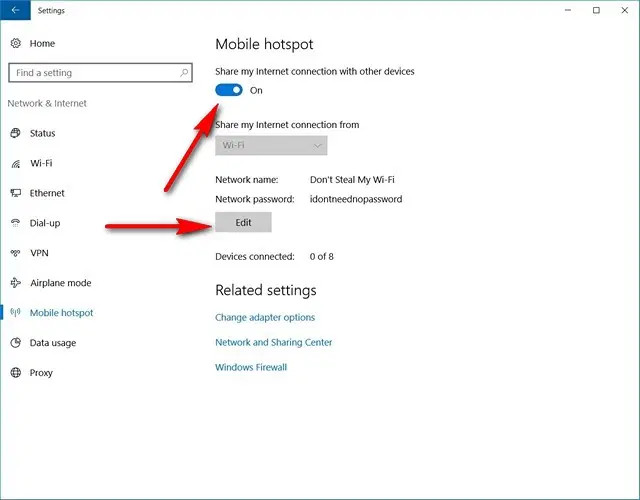 Hướng dẫn cài đặt phần mềm phát WiFi cho laptop
Hướng dẫn cài đặt phần mềm phát WiFi cho laptop
Bước 4: Bạn có thể cấu hình lại tên và mật khẩu WiFi bằng cách nhấn vào Edit.
Bước 5: Dò tìm tên WiFi mà bạn đã thiết lập trên các thiết bị khác và kết nối.
Lưu ý rằng tính năng này chỉ khả dụng trên Windows 10 từ phiên bản Anniversary Update trở đi. Nếu hệ điều hành của bạn cũ hơn, hãy cập nhật lên phiên bản mới nhất.
Giờ thì bạn đã biết cách phát WiFi chỉ với vài bước đơn giản! Tuy nhiên, nếu bạn muốn quản lý một cách hiệu quả hơn các thiết bị kết nối, một phần mềm hỗ trợ phát WiFi sẽ là lựa chọn tốt hơn.
Hướng dẫn cài đặt phần mềm phát WiFi cho laptop
Mặc dù hướng dẫn cài đặt phần mềm rất phong phú, nhưng nhìn chung, các phần mềm hiện nay đều có quy trình cài đặt tương tự: Tải về → Cài đặt → Bật phát WiFi. Dưới đây là một số phần mềm tốt nhất mà bạn nên xem xét.
Connectify Hotspot – phần mềm phát WiFi phổ biến nhất
Connectify Hotspot hiện đang là phần mềm hỗ trợ phát WiFi miễn phí tốt nhất. Hỗ trợ đầy đủ các tính năng cần thiết cho người dùng. Bạn có thể nâng cấp lên các gói Pro hoặc Max để sử dụng nhiều tính năng cao cấp hơn mà không giới hạn.
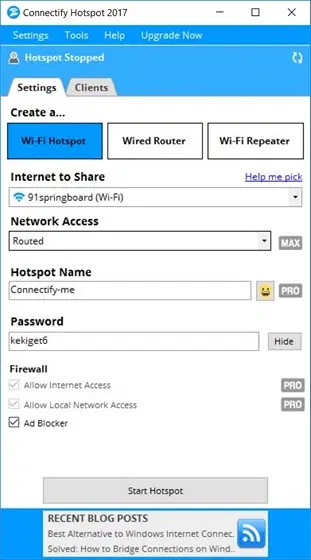 Hướng dẫn cài đặt phần mềm phát WiFi cho laptop
Hướng dẫn cài đặt phần mềm phát WiFi cho laptop
Các tính năng nổi bật của phiên bản trả phí bao gồm:
- Kiểm soát và hỗ trợ chia sẻ dữ liệu di động.
- Theo dõi số lượng thiết bị kết nối.
- Chặn quảng cáo cho các thiết bị sử dụng WiFi.
- Điều chỉnh SSID và các tùy chọn mạng khác.
Tải Connectify Hotspot tại đây.
mHotspot – phần mềm phát WiFi miễn phí phổ biến
Tương tự như Connectify, mHotspot giúp bạn dễ dàng biến laptop thành bộ phát WiFi với toàn bộ tính năng mà không cần trả phí.
Những điểm nổi bật của mHotspot bao gồm:
- Chia sẻ WiFi qua LAN, Ethernet và cả dữ liệu di động.
- Hỗ trợ kết nối tới 10 thiết bị một lúc.
- Được thiết kế cho các phiên bản Windows từ 7 đến 10 và sắp tới là Windows 11.
- Cung cấp tính năng bảo mật WPA2 PSK.
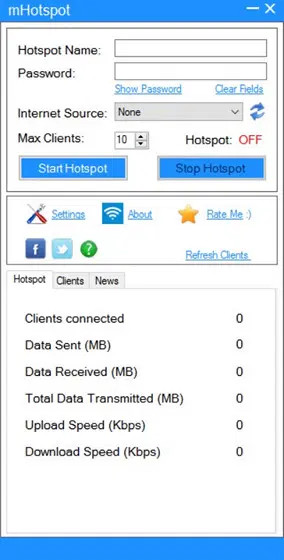 Hướng dẫn cài đặt phần mềm phát WiFi cho laptop
Hướng dẫn cài đặt phần mềm phát WiFi cho laptop
Bạn có thể tải mHotspot tại đây.
Ngoài hai phần mềm trên, còn một số lựa chọn khác như:
- HostedNetworkStarter: Dễ dàng sử dụng và chỉ hỗ trợ Windows.
- MaryFi: Miễn phí và cho phép phát cả dữ liệu di động.
- Baidu WiFi Hotspot: Phần mềm nhẹ nhàng, dành cho ai thích sản phẩm Trung Quốc.
Cuối cùng, bạn đã có hướng dẫn chi tiết về cách cài đặt phần mềm phát WiFi cho laptop. Tùy vào nhu cầu sử dụng, bạn có thể lựa chọn giữa phương pháp thủ công hoặc cài đặt phần mềm để linh hoạt hơn. Hy vọng rằng bài viết sẽ giúp ích cho bạn trong việc tạo kết nối mạng Internet cho các thiết bị khác từ laptop của mình!
Hãy ghé thăm hocoffice.com để tìm thêm nhiều thông tin và thủ thuật hữu ích khác nhé!
Để lại một bình luận